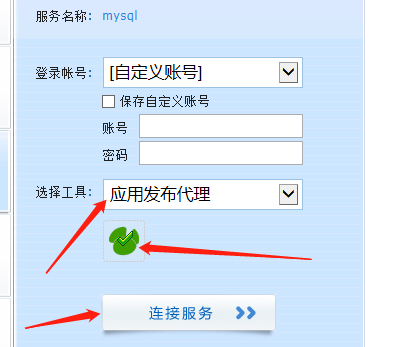堡垒机
一、用途
提供校外运维人员访问校内服务器、虚机、网络设备等途径,并保障运维工作权限可控、操作可审计。
二、申请方式
在“信息化服务管理”系统中申请。
三、堡垒机登录步骤
1. 校外用户首先登录vpn,地址 vpn.ruc.edu.cn,如下图
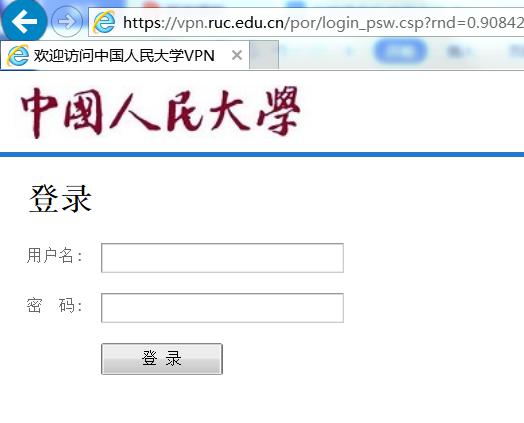
2. 输入用户名密码,vpn用户名和堡垒机账户是一样的(学工号_数字),第一次登录系统会强制要求修改vpn密码。
说明:
(1)第一次使用vpn的用户,第一次登录后会强制跳转到下载 EasyConnect 客户端界面,正常下载安装即可。
(2)校外用户需要上面的VPN登录步骤,校内用户登录堡垒机的话,不需要上面的步骤。
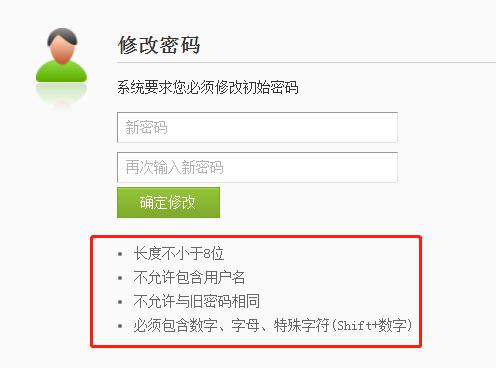
3. 登录成功,如下图。
PS:不要点击红色箭头标注的URL,直接进行下面第4步骤。

4. 使用IE浏览器登录堡垒机地址 blj.ruc.edu.cn,点击确定,设置新的密码。
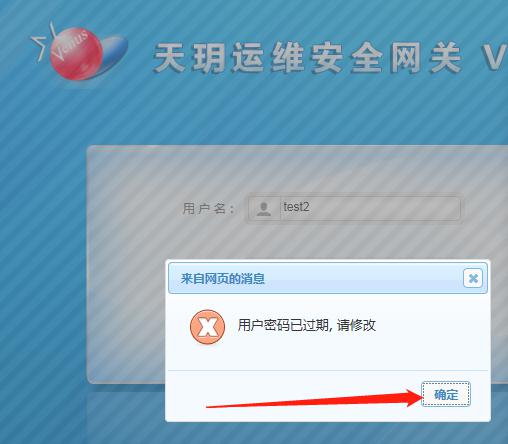
5. 使用堡垒机账户密码登录,堡垒机账户和刚才VPN账户是一样的,堡垒机初始密码为 Ruc2019##,首次要求强制修改密码
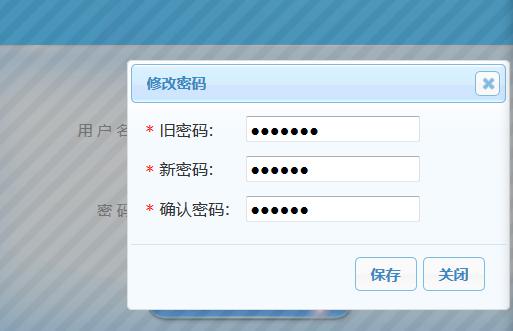
6. 登录成功以后,点击下图的右下角-相关下载

(1)点击证书下载,正常下载安装即可
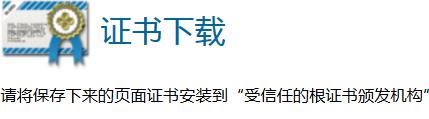
(2)下载 java 运行环境,和自己PC位数有关系,一般下载为64位JAVA运行环境,安装成功即可。

(3)下载运维客户端,正常安装即可,必须下载。堡垒机后面的使用,都是在运维客户端上进行。
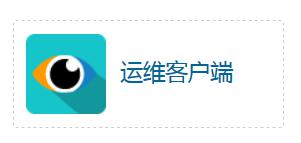
(4)安装完运维客户端后,点击运维客户端登录,输入堡垒机访问地址 :blj.ruc.edu.cn ,即可成功登录堡垒机系统。
PS:不要使用浏览器访问堡垒机资源,必须是运维客户端工具。
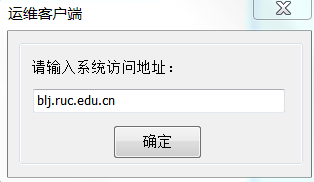
四、堡垒机主要应用场景
1. ssh登录linux服务器
(1)点击配置工具,找到自己本地电脑上安装的远程ssh工具(比如:xhell,securecrt,ssh secure shell client),这里用xshell(xshell5或者xshell6版本)举例。

(2)点击下一页,找到xhell,路径修改为本地自己电脑上安装的路径,保存。
![]()
PS:本地电脑的xhell路径如下图红色箭头位置 ,填写自己的安装路径。
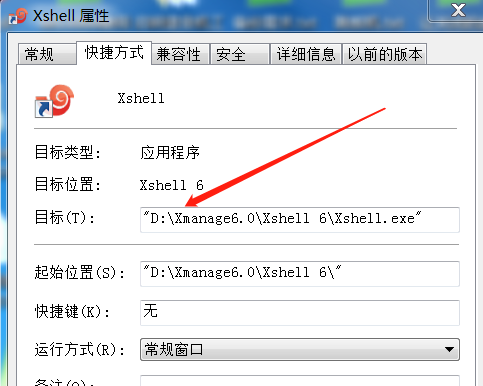
堡垒机账户在不同人电脑登录,路径可能会出现不一致的情况,需要再次修改。
(3)点击ssh资源连接,选择本地工具,注意选择自己的连接工具xhell,输入用户名密码,如下图
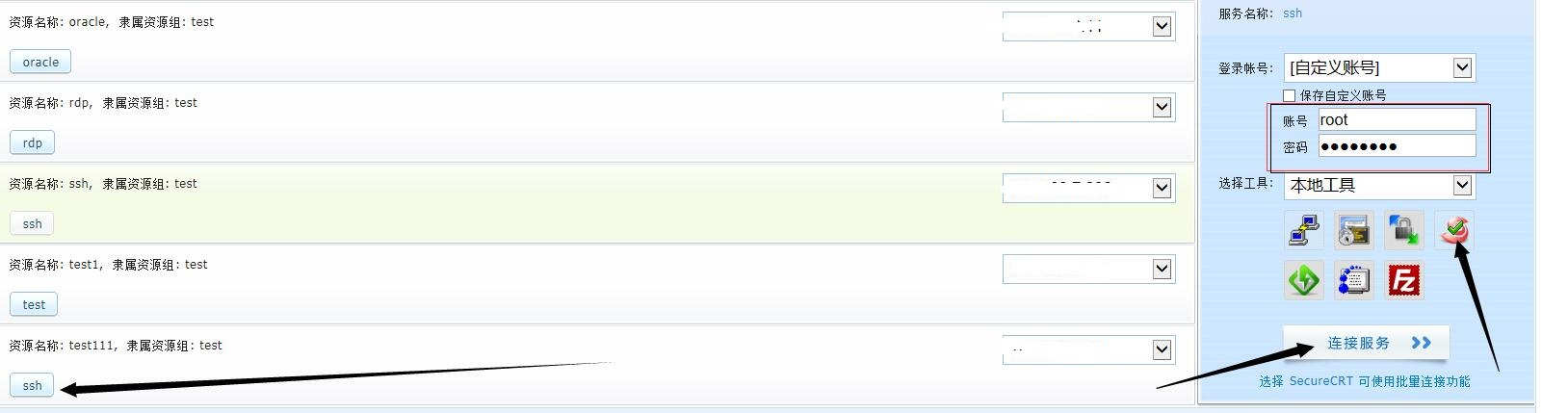
(4)连接成功后,ssh登录到了服务器
2. 传文件到linux服务器
传代码文件等传到linux服务器,如以下方法:
(1)首先本地电脑下载winscp客户端,网上自己下载。然后在堡垒机配置工具里填写上winscp安装路径。
(2)输入服务器用户名密码,选择本地工具winscp,击连接服务即可。

(3)登录成功入下图

3. 远程桌面RDP登录window服务器
用远程桌面RDP登录window服务器,如下方法:
(1)点击rdp资源连接,输入自己服务器的账户密码,选择本地工具,开启rdp剪贴板,开启磁盘映射,最后点击连接

(2)正常登录到window服务器, 本地电脑的文件,点击复制,然后可以粘贴到服务器,同样,服务器上的文件,也可以选择复制,粘贴到本地电脑
4. 连接oralce数据库
连接oralce数据库,方法如下:
(1)点击oracle资源连接,选择工具改为---应用发布代理,选择plsql工具图标,连接服务即可
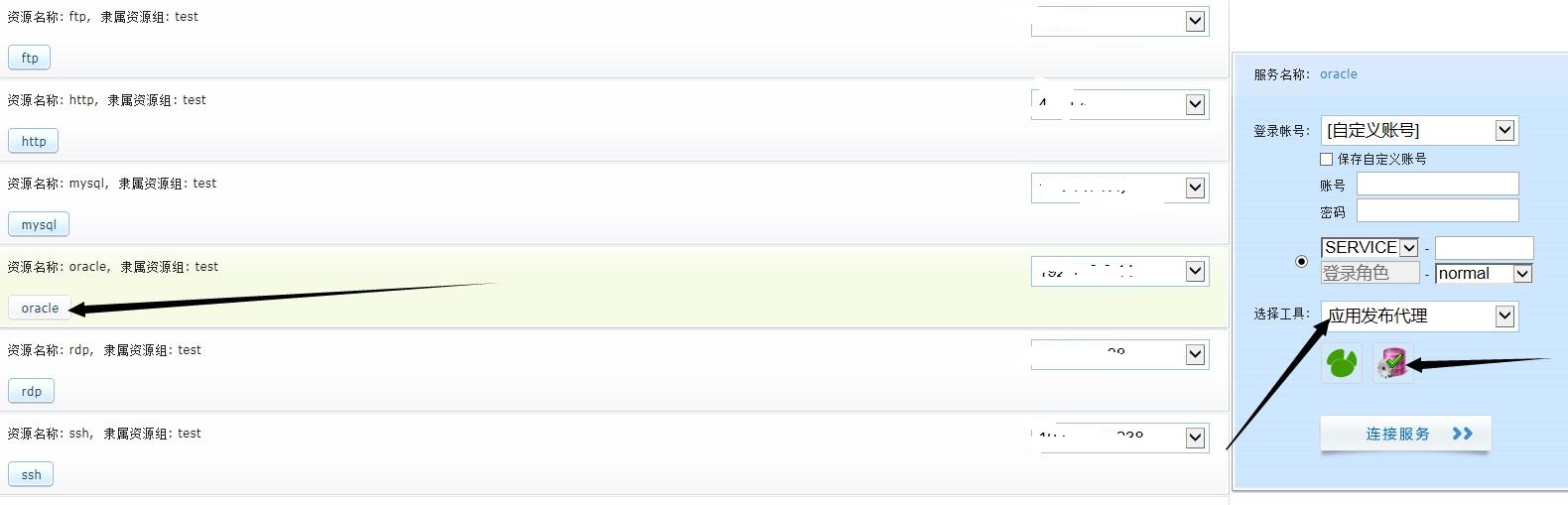
(2)正常登录结果如下,输入数据库管理员给的用户名密码和库等权限,就可以正常连接
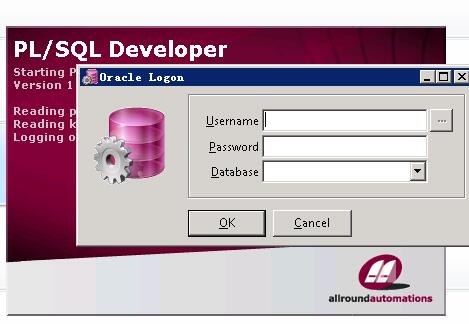
5. 连接火狐、谷歌浏览器
连接火狐、谷歌浏览器方法如下:(如果需要测试和访问学校内网IP或者域名URL等需求,才需要浏览器)
选择http资源,选择工具为火狐浏览器图标,连接服务即可
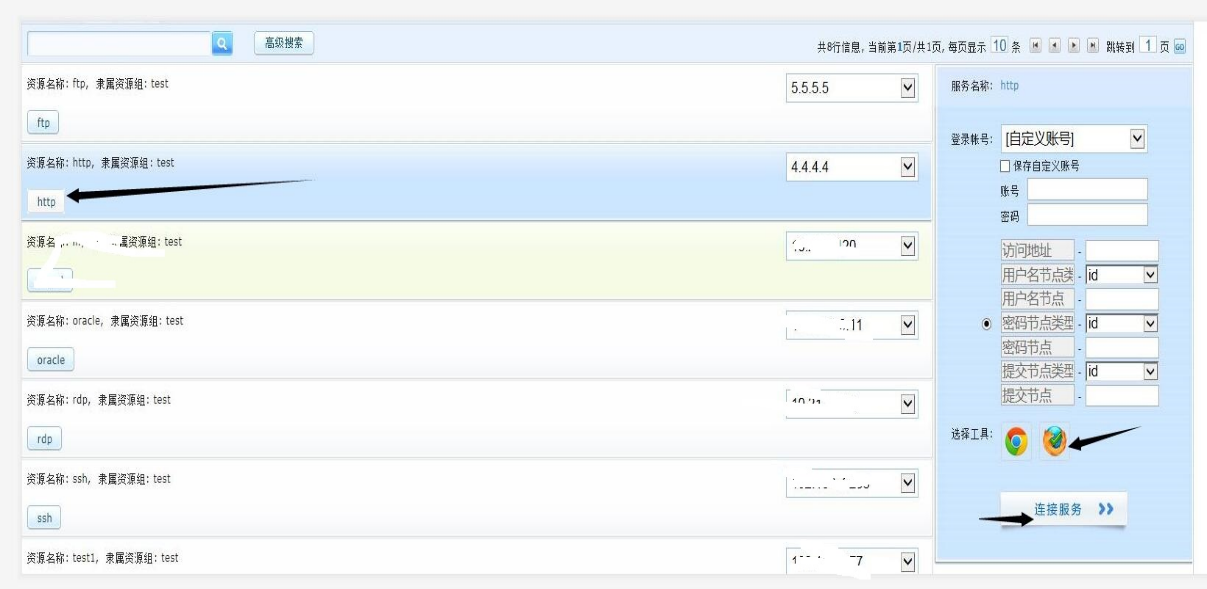
6. 连接mysql
点击mysql或者sql连接资源,选择工具为 应用发布代理,选中navicat工具,连接服务即可。